Sauvegarder les contacts sur votre téléphone Android sur votre compte Google
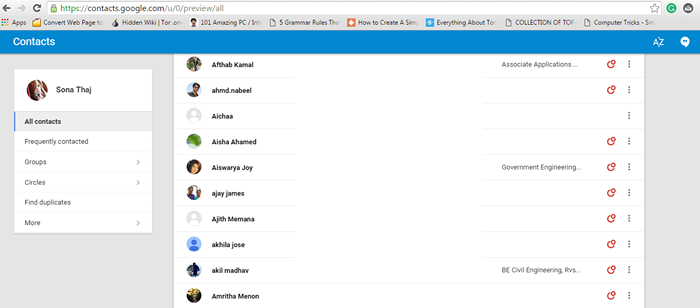
- 4439
- 1270
- Romain Martinez
Comment exporter les contacts de votre appareil Android vers votre compte Google:- Votre ami averti en technologie a pris votre téléphone pour expérimenter et a fini par le formater pendant le processus? Eh bien, si vous n'avez pas eu le temps de sauvegarder votre stockage et vos contacts, tout se passerait depuis longtemps. Le stockage du téléphone est quelque chose en quoi vous ne pouvez jamais en pleine confiance. Tout pourrait vous faire perdre tous vos précieux contacts à une erreur stupide. Il y a donc une solution pour sauvegarder tous vos contacts à quelque part tel qu'ils peuvent être restaurés même après une terrible perte de données? Bien sûr, il y a. Permettez-moi de vous présenter le monde de l'exportation et de l'importation. Vous pouvez exporter / importer avec succès vos contacts de votre appareil Android à plusieurs endroits. Un endroit fiable est votre compte Google où tout sera stocké en toute sécurité. Plongez dans l'article pour apprendre à copier vos contacts téléphoniques sur votre compte Google avec un très peu d'étapes.
ÉTAPE 1
- Ouvrir le Contacts Application dans votre appareil Android. Maintenant, cliquez sur l'icône 3 en pointillés dans le coin inférieur gauche de votre écran. Dans le menu contextuel qui apparaît, recherche et cliquez sur l'option nommée Importer / Exporter.
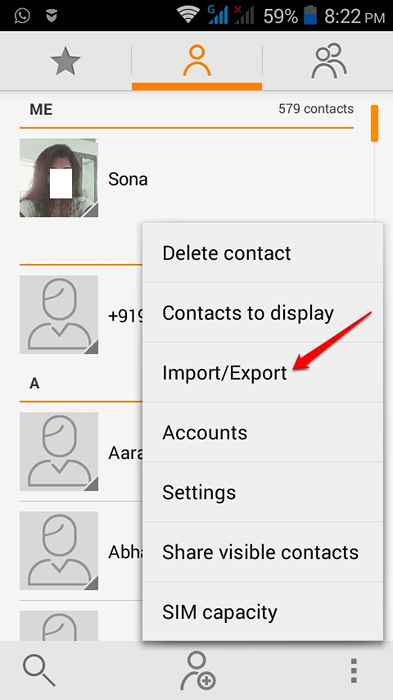
ÉTAPE 2
- Vous aurez maintenant la possibilité de copier les contacts de l'une des zones de stockage. Si tous vos contacts sont enregistrés dans votre Contact téléphonique, vous pouvez vérifier le bouton radio CoreSesponder au Contact téléphonique option. Une fois que vous avez sélectionné où copier vos contacts de copie, appuyez sur le Suivant bouton.
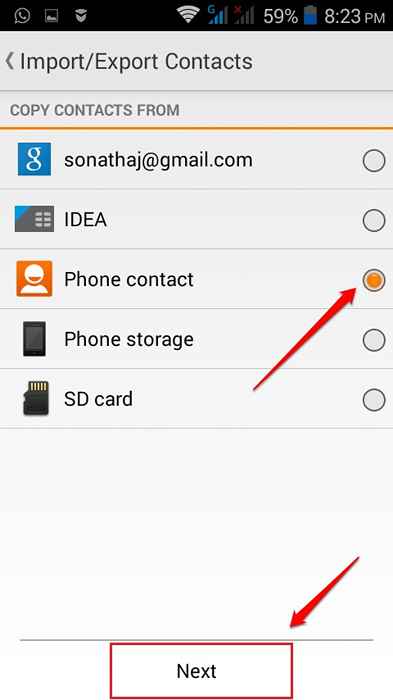
ÉTAPE 3
- Dans la prochaine activité, vous pouvez choisir où copier vos contacts à. Choisissez votre compte Gmail comme indiqué dans la capture d'écran ci-dessous pour déplacer vos contacts vers votre compte Google.
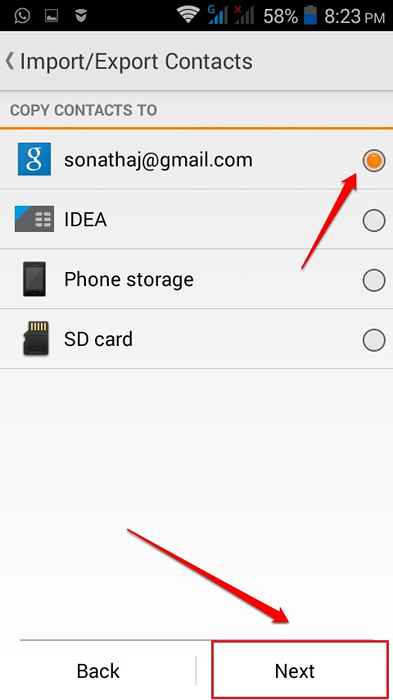
ÉTAPE 4
- Sélectionnez les contacts que vous souhaitez copier sur votre Google Accout. Vous pouvez utiliser le Tout sélectionner fonctionnalité pour marquer tous les contacts pour la copie. Une fois que vous avez terminé, frappez le D'ACCORD bouton. C'est ça. Cela devrait faire le travail. Si vous avez une connexion Internet décente, vos contacts seront copiés sur votre compte Google en quelques secondes. Une fois que vous êtes informé de la copie réussie des contacts, connectez-vous à votre Gmail ou à tout autre produit Google pour voir si tout a fonctionné.
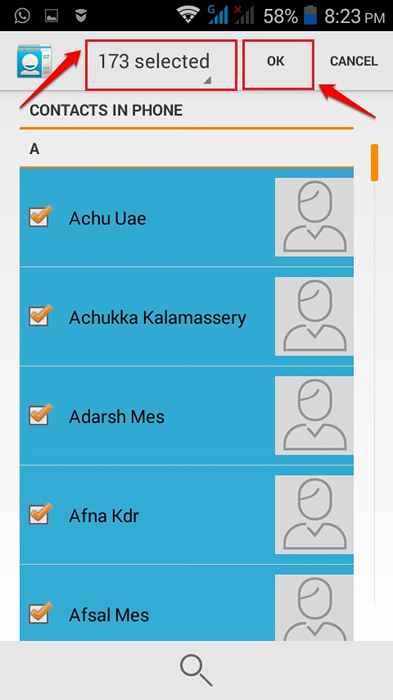
Étape 5
- Une fois que vous vous êtes connecté à votre compte Gmail, cliquez sur le menu déroulant pour découvrir une option nommée Contacts et cliquez dessus comme indiqué dans la capture d'écran ci-dessous.
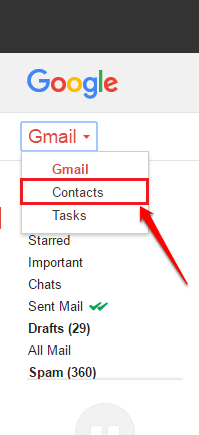
Étape 6
- Voilà! Vous pouvez maintenant voir vos contacts tous soigneusement organisés dans votre compte Google comme ça.
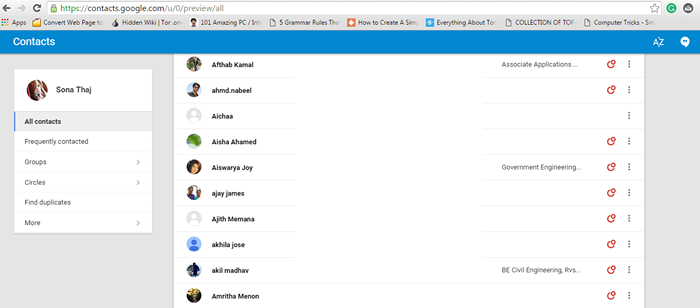
Laissez toutes les inquiétudes de perdre vos contacts reposer pour toujours. Maintenant que vous savez comment copier vos contacts téléphoniques sur votre compte Google, vous pouvez facilement restaurer tous vos contacts en utilisant une simple importation à partir de votre compte Google. J'espère que vous vous êtes amusé à lire l'article.
- « Comment installer et désinstaller les touches de produit de Windows PC
- Comment personnaliser le menu Démarrer dans Windows 10 »

